win7系统如何设置工作组共享文件|win7设置工作组共享文件的方法
发布时间:2016-11-14 13:37:49 浏览数:
今天要给大家介绍的是这篇win7系统如何设置工作组共享文件?出现这个问题该怎么解决呢,下面我给大家介绍具体的解决方法。
win7设置工作组共享文件的方法:
1、右键点击计算机下面计算机名,工作组。
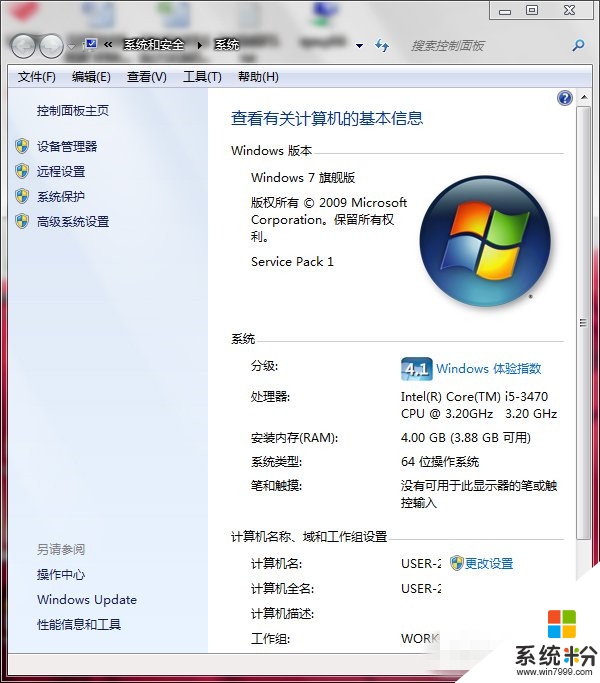
2、点击更改设置,如下图。
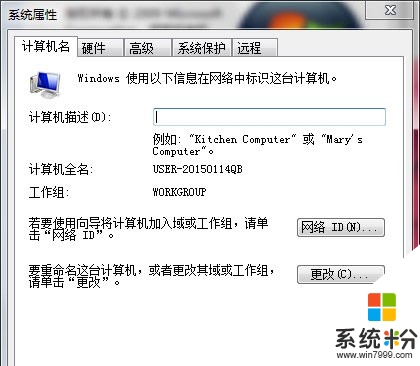
3、更改工作组,点击更改。
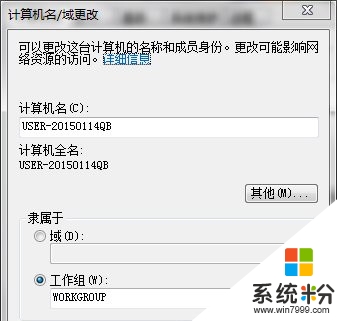
4、两台电脑工作组改成一样的,这样在网络里面就能看到对方的电脑了,如下图第一个是我的电脑,第二个是对方的。
5、打开计算机,右键点击要分享的文档或分盘,邮件点击共享即可。
win7系统如何设置工作组共享文件?就为大家介绍完了,要是你还不知道怎样设置工作组共享文件,那么可以按照以上的方法去进行操作即可。